はじめに
ChatGPTを使っていて、突然「Something went wrong」や「Network error occurred」といったエラーメッセージに困ったことはありませんか?作業の途中でこれらのエラーが出るとイライラしてしまいますよね。本記事では、2025年時点の最新情報を基に、よくあるエラーメッセージの原因や具体的な解決方法を分かりやすくお伝えします。さらに、エラーを防ぐための実践的なヒントも紹介するので、安心してChatGPTを活用できるようになります!
2025年版: ChatGPTの進化と新機能
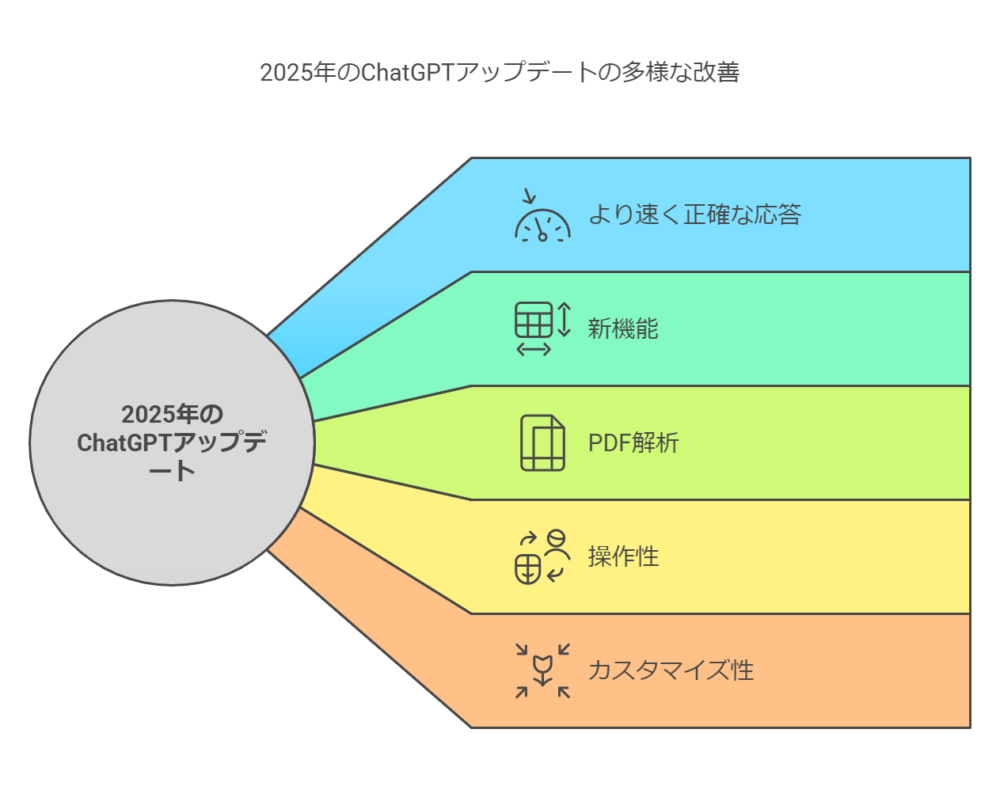
ChatGPTは毎年進化を遂げています。2025年のアップデートでは、以下のような改善が実施されました。それぞれの改善点がどのようなメリットをもたらすかを具体的に見ていきましょう。
- より速く正確な応答: アルゴリズムが改善され、より自然な回答が得られるように。
- 新機能追加: ウェブ検索やプラグイン機能でできることが増えました。
- PDF解析対応: PDF内の画像や図表も理解可能に(Enterprise版)。
- 操作性向上: 応答を途中で停止できる新しい機能が便利です。
- 拡張されたカスタマイズ性: 個々のユーザーがニーズに合わせて調整できる設定項目が増えました。
これらの改善で、ChatGPTはさらに頼りになるツールになりました。また、特定の業界向けのカスタムモデルも登場し、専門的な会話にも対応できるようになっています。
よくあるエラーメッセージと原因
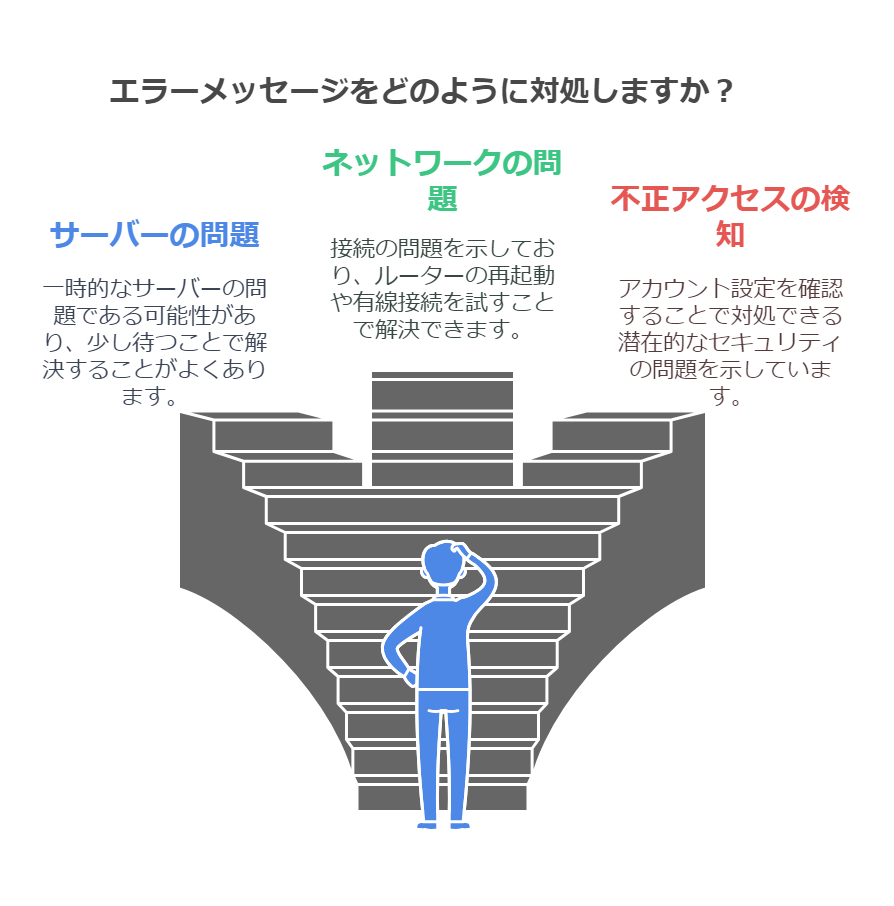
ChatGPTを使用していると、さまざまなエラーメッセージが表示されることがあります。以下に、それぞれのエラーメッセージについて、具体的な例と解決方法を紹介します。
例えば、「Something went wrong」というエラーが出る場合、これはサーバー側で一時的な問題が発生していることを示しています。ピーク時のアクセス集中などが原因で、数分待つことで再び正常に動作することが多いです。
また、「A network error occurred」と表示された場合、インターネット接続に問題がある可能性が高いです。この場合、Wi-Fiルーターを再起動したり、有線接続を試すことで解決するケースが一般的です。
| エラーメッセージ | 原因 | 解決策 |
|---|---|---|
| “Something went wrong.” | サーバー側の一時的なエラー | 少し時間をおいてリロード |
| “A network error occurred.” | ネット接続の問題 | ルーターの再起動や接続確認 |
| “We detect suspicious activity.” | 不正アクセスの検知 | アカウント設定を確認 |
| “Unprocessable entity” | 入力形式の問題 | プロンプトを見直す |
| “The web server reported a bad gateway error” | サーバー間の通信エラー | ページを更新または時間をおく |
これらのエラーが発生した場合、迅速に対処することで作業の遅れを最小限に抑えられます。
この記事もよく読まれています:ChatGPTが使えない際の障害発生時の対応方法を解説。エラーの原因を特定し、迅速に問題を解決するための手順や最新の情報を提供しています。利用を再開するためのヒントが満載です。ChatGPTが使えない?障害発生時の対応方法と最新情報
エラー解決の基本ステップ
1. ページを更新
F5キーを押すか、ブラウザのリロードボタンをクリックしてください。リロードすることで、ページが最新の状態に更新され、一時的な読み込みエラーや通信エラーが解消される場合があります。これだけで解決することがよくあります。
2. ネット接続を確認
他のウェブサイトにアクセスして、インターネット接続が正常か確認しましょう。必要に応じてWi-Fiルーターを再起動したり、有線接続に切り替えるのも効果的です。
3. キャッシュとCookieを削除
ブラウザの設定画面からキャッシュとCookieを削除すると、不具合が解消されることがあります。特に、頻繁にエラーが発生する場合に試してみてください。
4. 別のブラウザを試す
現在使用中のブラウザに問題がある場合、ChromeやFirefoxなど別のブラウザでアクセスすることで解決する場合があります。
5. セキュリティ設定を一時的に変更
VPNやセキュリティソフトが原因でエラーが発生していることがあります。一時的に無効化して再試行してみましょう。ただし、その際はセキュリティリスクを考慮してください。
6. OpenAI公式ヘルプを確認
問題が解決しない場合は、OpenAI公式ヘルプページを参照してください。最新のサポート情報が掲載されています。
この記事もよく読まれています:ChatGPTで発生するSSOエラーの原因と具体的な解決方法をステップごとに解説。エラーを迅速に解消し、スムーズに利用するためのヒントが詰まっています。ChatGPTでSSOエラー発生時の解決ガイド
エラーを防ぐコツ
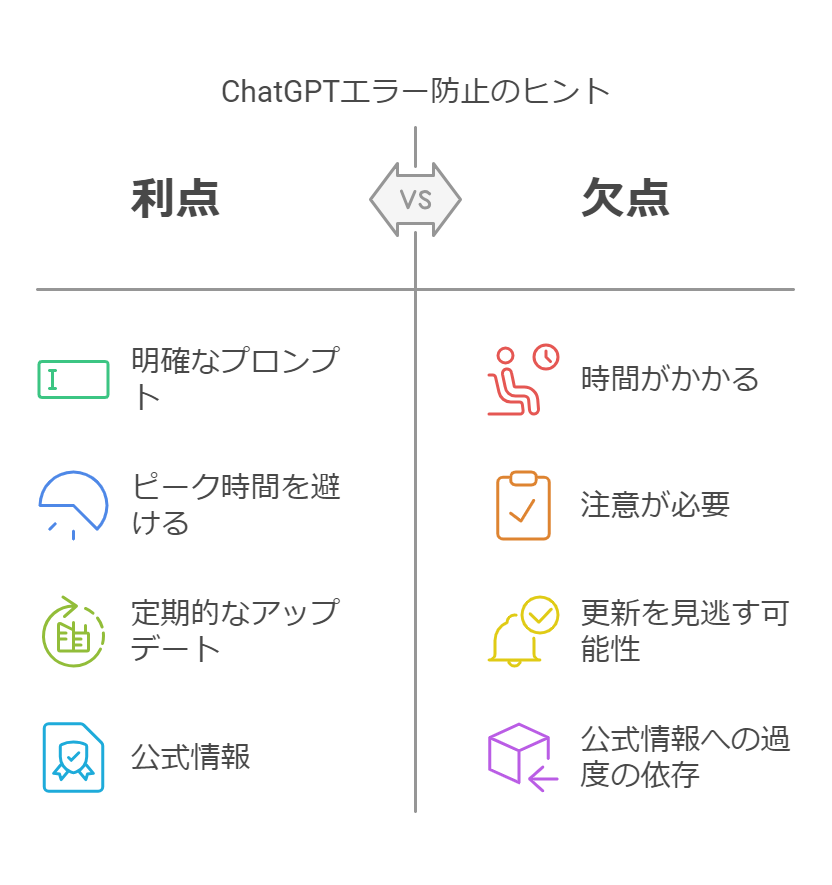
明確なプロンプトを入力
入力する内容は簡潔で明確にしましょう。長すぎたり複雑すぎるプロンプトはエラーの原因になることがあります。
時間帯を選ぶ
アクセスが集中しやすい時間帯を避けることで、サーバー負荷によるエラーを回避できます。特にピークタイム(平日の昼間)は避けるのがおすすめです。
定期的なアップデート
ChatGPTは頻繁に更新されるため、常に最新バージョンを利用するようにしましょう。これにより、既知のバグが修正され、安定性が向上します。
公式情報を活用
OpenAIの公式情報を定期的に確認することで、予期しないエラーに備えられます。また、公式コミュニティフォーラムで他のユーザーの体験談を参考にするのも良いでしょう。
よくある質問
Q1. ChatGPTのエラーが頻発するのはなぜですか?
A1. エラーの原因として、サーバー負荷、ネットワーク接続の問題、ブラウザの設定ミスなどが考えられます。記事内の「エラー解決の基本ステップ」を参考に、対処方法を試してください。
Q2. 特定の時間帯にエラーが多いのはなぜですか?
A2. ユーザーのアクセスが集中するピークタイムでは、サーバーに負荷がかかりエラーが発生しやすくなります。比較的アクセスが少ない時間帯を利用することで回避可能です。
Q3. エラーを完全に防ぐことはできますか?
A3. 完全に防ぐのは難しいですが、明確なプロンプトの入力や定期的なアップデートなどの実践でリスクを最小限に抑えられます。
Q4. 「Unprocessable entity」エラーの具体的な対処法は?
A4. 入力内容を簡潔かつ明確に修正してください。複雑すぎる構文や長すぎる指示は避けると効果的です。
Q5. OpenAIのサポートに連絡するには?
A5. OpenAI公式ヘルプページからチャットを利用するか、必要に応じてメールでサポートチームに問い合わせてください。
まとめ: 2025年最新情報でトラブルを解消
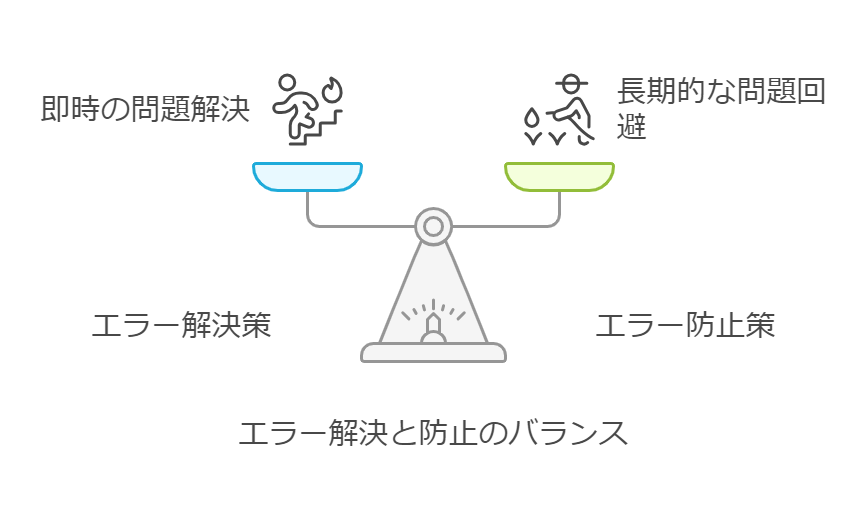
2025年現在、ChatGPTは新機能や性能向上により、さらに使いやすいツールへ進化しています。一方で、エラーメッセージは完全に避けられるものではありません。しかし、この記事で紹介した解決策を実践すれば、スムーズに対応できるはずです。
エラーが起きても焦らず、適切な対処法を試してみましょう。また、エラーを未然に防ぐためには、次の具体的な手順やツールを活用すると効果的です。例えば、ブラウザ拡張機能を使って定期的にキャッシュをクリアする設定をすることや、ネット接続を監視するツールを導入して異常を早期に検知することが役立ちます。さらに、OpenAI公式コミュニティで他のユーザーの事例をチェックするのも実践的な方法です。これらを取り入れることで、より快適な利用体験を得られるでしょう。定期的に最新情報をチェックし、ChatGPTの進化を最大限活用してください。
外部リンク:
関連記事
- 学生向けChatGPTプレゼンテーションの活用法
学生向けに特化したChatGPTを活用したプレゼンテーションの具体的な手法。 - AIチャットボットの選び方|ChatGPTとGeminiをわかりやすく比較【2025年版】
用途別にAIチャットボットを比較し、初心者にもわかりやすく解説。 - ChatGPT vs Gemini|どちらのAIチャットボットが最適?
用途や性能の違いを分析し、選び方のポイントを解説。 - Gemini vs ChatGPT|プログラミングAIの最新比較【2025年版】
プログラミング作業での効率や使い勝手を徹底比較。 - ChatGPT vs Gemini|2025年AI比較ガイド
2025年版のChatGPTとGeminiを総合的に評価した比較記事。



コメント